Jak przekonwertować zdjęcie do formatu PDF na iPhonie lub iPadzie 2023
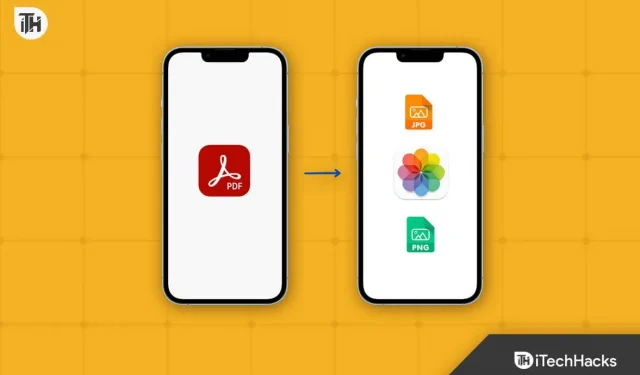
Konwersja zdjęć do formatu PDF zapewnia wiele korzyści, takich jak mniejszy rozmiar pliku, kompatybilność z każdym urządzeniem, a także możliwość szyfrowania. Jest to więc jeden ze skutecznych sposobów wysyłania plików do znajomych, członków rodziny lub do pracy.
Ale jeśli jesteś użytkownikiem iOS, czy wiesz, jak konwertować zdjęcia do plików PDF na iPhonie lub iPadzie ? Na szczęście możesz to łatwo zrobić na swoim urządzeniu, bez konieczności pobierania jakichkolwiek aplikacji. Jeśli nie wiesz jak, nie martw się, jesteś we właściwym miejscu. Poprowadzimy Cię przez proces konwersji zdjęć do formatu PDF na iPhonie lub iPadzie.
Jak przekonwertować zdjęcie do formatu PDF na iPhonie lub iPadzie
W App Store znajdziesz wiele aplikacji innych firm , które pomagają konwertować zdjęcia do formatu PDF na iPhonie lub iPadzie . Jednak pobieranie takich aplikacji na urządzenie nie jest konieczne, ponieważ posiada ono już wbudowaną funkcję, która pozwala zrobić to łatwo i szybko. Zobaczmy, jak konwertować zdjęcia do plików PDF.
Konwertuj zdjęcia do formatu PDF na iPhonie lub iPadzie za pomocą aplikacji Zdjęcia
Pierwszym sposobem konwersji zdjęć do plików PDF na iPhonie lub iPadzie jest użycie wbudowanej aplikacji Zdjęcia. Poniżej podano kroki, jak to zrobić-
- Najpierw otwórz aplikację Zdjęcia na iPhonie lub iPadzie.
![Jak przekonwertować zdjęcie do formatu PDF na iPhonie lub iPadzie? [4 sposoby] Jak przekonwertować zdjęcie do formatu PDF na iPhonie lub iPadzie? [4 sposoby]](https://cdn.4pmtech.com/wp-content/uploads/2023/08/Photos-App.webp)
- Teraz wybierz wszystkie zdjęcia, które chcesz dodać do pliku PDF.
- Następnie dotknij przycisku Udostępnij zająca w lewym dolnym rogu.
![Jak przekonwertować zdjęcie do formatu PDF na iPhonie lub iPadzie? [4 sposoby] Jak przekonwertować zdjęcie do formatu PDF na iPhonie lub iPadzie? [4 sposoby]](https://cdn.4pmtech.com/wp-content/uploads/2023/08/Share-Button.webp)
- Stuknij opcję Drukuj na następnym ekranie.
![Jak przekonwertować zdjęcie do formatu PDF na iPhonie lub iPadzie? [4 sposoby] Jak przekonwertować zdjęcie do formatu PDF na iPhonie lub iPadzie? [4 sposoby]](https://cdn.4pmtech.com/wp-content/uploads/2023/08/Print.webp)
- Następnie musisz ponownie dotknąć przycisku Drukuj , a następnie Zapisz w plikach .
![Jak przekonwertować zdjęcie do formatu PDF na iPhonie lub iPadzie? [4 sposoby] Jak przekonwertować zdjęcie do formatu PDF na iPhonie lub iPadzie? [4 sposoby]](https://cdn.4pmtech.com/wp-content/uploads/2023/08/Save-to-Files.webp)
- Teraz zobaczysz, że zdjęcia zostały automatycznie przekonwertowane na plik PDF i zapisane na Twoim urządzeniu.
Jak przekonwertować zdjęcia iPhone’a do formatu PDF na iPadzie za pomocą aplikacji Pliki
Zamiast korzystać z aplikacji Zdjęcia , możesz także użyć aplikacji Pliki na iPhonie/iPadzie, aby przekonwertować zdjęcia do formatu PDF. Oto jak-
- Najpierw otwórz aplikację Pliki na urządzeniu z systemem iOS i przejdź do folderu ze zdjęciami.
- Teraz wybierz zdjęcia, które chcesz przekonwertować do formatu PDF.
- Po zakończeniu dotknij trzech kropek w prawym dolnym rogu.
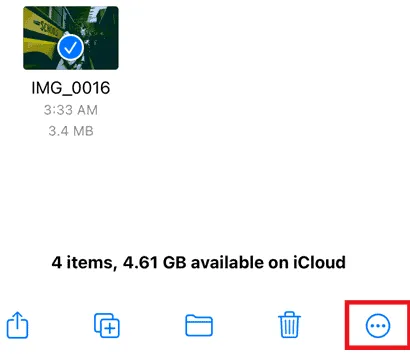
- Na koniec dotknij opcji Utwórz plik PDF .
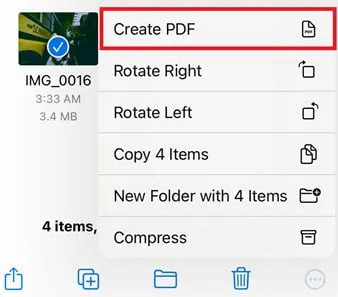
Konwertuj zdjęcia do formatu PDF na iPhonie lub iPadzie za pomocą aplikacji Książki
Kiedy udostępniasz jakieś zdjęcia w aplikacji Książki, jest ona automatycznie konwertowana do formatu PDF. Możesz więc użyć tej funkcji do konwersji zdjęć do formatu PDF na iOS . Aby to zrobić, wykonaj następujące czynności:
- Otwórz aplikację Zdjęcia i wybierz żądane zdjęcia.
![Jak przekonwertować zdjęcie do formatu PDF na iPhonie lub iPadzie? [4 sposoby] Jak przekonwertować zdjęcie do formatu PDF na iPhonie lub iPadzie? [4 sposoby]](https://cdn.4pmtech.com/wp-content/uploads/2023/08/Photos-App-1.webp)
- Następnie dotknij ikony Udostępnij znajdującej się w lewym dolnym rogu.
![Jak przekonwertować zdjęcie do formatu PDF na iPhonie lub iPadzie? [4 sposoby] Jak przekonwertować zdjęcie do formatu PDF na iPhonie lub iPadzie? [4 sposoby]](https://cdn.4pmtech.com/wp-content/uploads/2023/08/Share-Button-1.webp)
- Otworzy się wiele opcji udostępniania zdjęć. Na następnym ekranie musisz dotknąć przycisku Więcej i wybrać Książki .
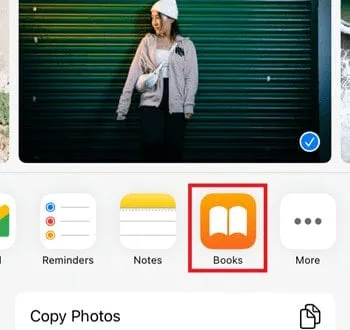
- To wszystko, zdjęcia zostaną zapisane w formacie PDF w aplikacji Książki.
Najlepsze jest to, że jeśli włączysz synchronizację Książek iCloud, będzie ona dostępna na wszystkich Twoich urządzeniach Apple.
Problemem związanym z tą metodą jest jednak to, że nie można zmienić układu wybranych stron. Możesz jednak zmienić układ pliku PDF, aby dodać jedno lub więcej obrazów na tej samej stronie na stronie udostępniania.
Konwertuj zdjęcia do formatu PDF na iPhonie lub iPadzie za pomocą aplikacji Notatki
Czwartą i najwygodniejszą metodą konwersji zdjęć do formatu PDF na iOS jest użycie aplikacji Notatki, która pozwala na dowolne ustawienie każdego obrazu. Aby to zrobić, wykonaj następujące kroki-
- Najpierw otwórz aplikację Notatki na iPhonie lub iPadzie.
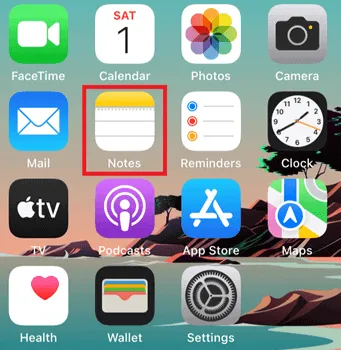
- Następnie utwórz nową notatkę.
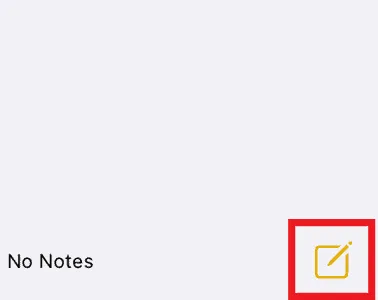
- Następnie dotknij ikony aparatu na dolnym pasku. Następnie dotknij opcji Wybierz zdjęcie lub wideo .
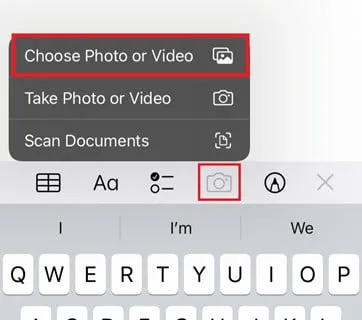
- Wybierz wszystkie zdjęcia, które chcesz przekonwertować do formatu PDF i dotknij Dodaj .
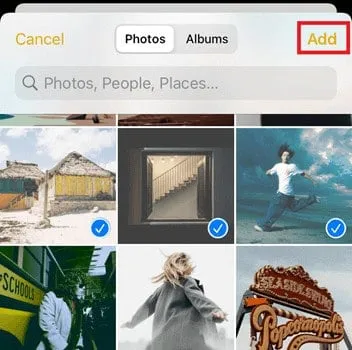
- Następnie kliknij trzy kropki w prawym górnym rogu.
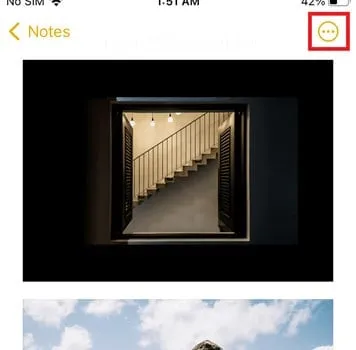
- Stuknij teraz w przycisk Drukuj .
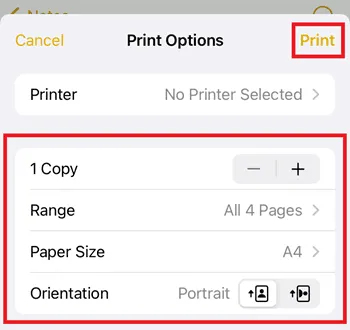
- Możesz teraz udostępnić plik PDF lub dotknąć opcji Zapisz w plikach , aby zapisać plik PDF w aplikacji Pliki.
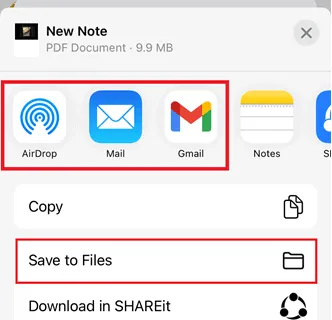
Wniosek
Oto cztery metody łatwej konwersji zdjęć do formatu PDF na iPhonie lub iPadzie. Mamy nadzieję, że te metody pomogą Ci przekonwertować zdjęcie do formatu PDF na swoim urządzeniu. Jeśli napotkasz jakiekolwiek problemy, daj nam znać w sekcji komentarzy poniżej.
- Jak naprawić błąd „Nie można zweryfikować tożsamości serwera” na iPhonie
- Jak nagrywać wideo podczas odtwarzania muzyki na iPhonie
- 10 sposobów naprawienia aparatu iPhone’a „migającego lub migoczącego”
- 8 sposobów, aby naprawić Apple iPhone 14 i 14 Pro, które utknęły na logo Apple
- 5 sposobów naprawienia braku działania AirPods i połączenia z iPhonem lub iPadem
- 10 sposobów naprawienia ekranu iPhone’a, który utknął na logo Apple
Dodaj komentarz